Shell32.dll:它是什麼以及如何修復此錯誤
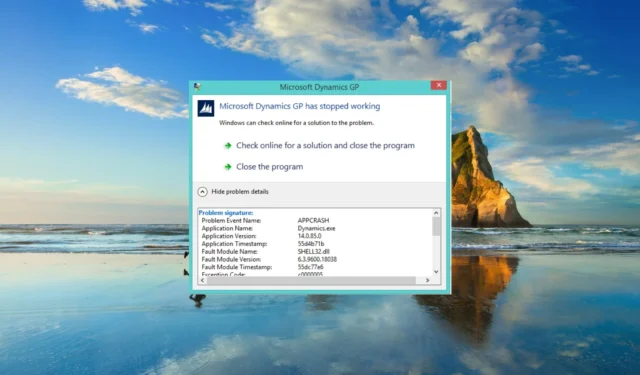
Shell32.dll 是一個與系統相關的 DLL,負責 Windows 操作系統中的許多重要功能。值得注意的是,Shell32.dll 文件連接到其他幾個 DLL 文件,因此它非常重要,Shell32.dll 錯誤需要引起您的注意。
什麼是 Shell32.dll?
Shell32.dll 文件是一個關鍵的 Windows 操作系統 DLL 文件,可確保其他相關 DLL 順利運行而不會出現任何問題。
這個 DLL 文件的主要功能是打開和處理網頁,它管理著 Windows Shell API(應用程序編程接口)功能的 PC 上的其他文件。
您會遇到一些與 Shell32.dll 文件相關的錯誤消息。下面列出了其中一些:
- 找不到 Shell32.dll
- 此應用程序無法啟動,因為未找到 shell32.dll。重新安裝應用程序可能會解決此問題。
- 找不到 [位置]\shell32.dll
- 缺少文件 shell32.dll。
- 無法啟動 [程序名稱]。缺少必需的組件:shell32.dll。請重新安裝 [程序名稱]。
- 無法註冊 Shell32.dll。
Shell32.dll 文件丟失,或 Shell32.dll not found 錯誤可能是由損壞的註冊表、損壞的系統文件、惡意軟件或病毒感染、不正確的安裝等引起的。
如何修復 Shell32.dll 丟失錯誤?
1.使用專門的工具
由於Shell32.dll文件是Windows系統相關的重要DLL,需要替換Windows系統文件夾內的DLL。
這是一款專業工具,可幫助您 100% 修復與系統相關的 DLL 問題。除此之外,它還可以幫助您修復第三方 DLL 錯誤和系統崩潰、從您的 PC 中刪除惡意軟件、清理垃圾文件並提高 PC 的性能。
2.註冊DLL
- 按鍵打開“開始”Win菜單。
- 以管理員身份打開命令提示符。
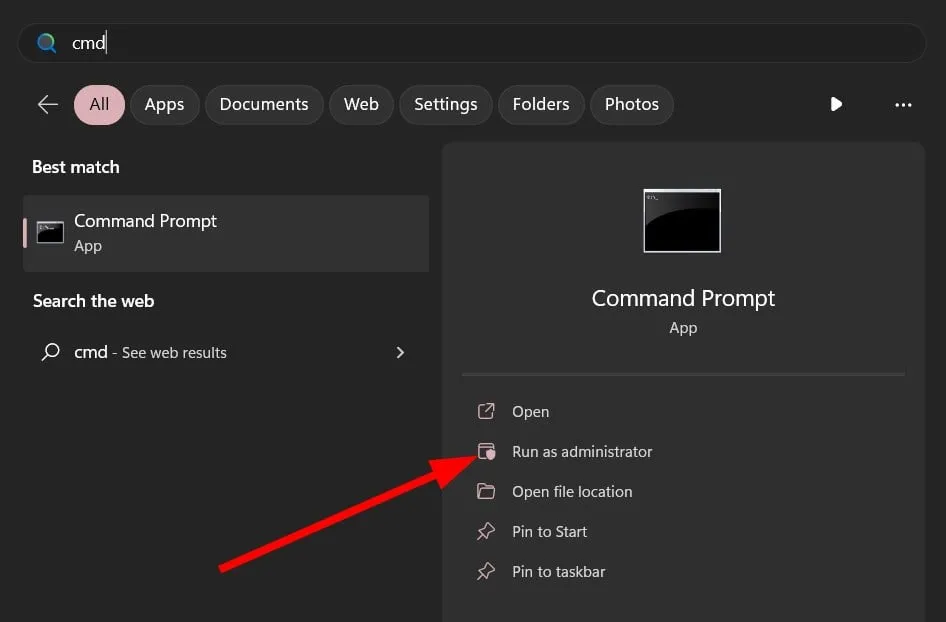
- 鍵入以下命令並按Enter。
regsvr32 SHELL32.DLL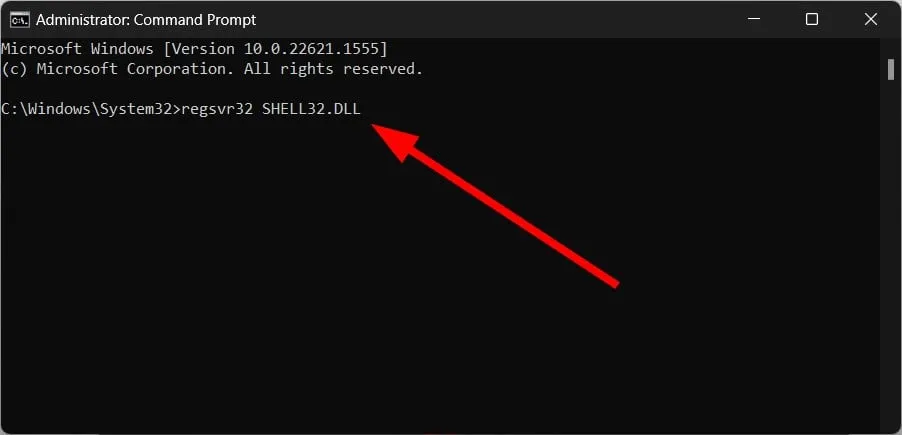
- 這將在您的 PC 上註冊 Shell32.dll 文件。
可能是由於第三方應用程序或程序,Shell32.dll 文件被取消註冊或被替換。您可以應用上述命令,重新註冊Shell32.dll文件,並修復與DLL文件相關的錯誤。
3.修復損壞的系統文件
- 按Win鍵打開“開始”菜單。
- 以管理員身份打開命令提示符。

- 鍵入以下命令並按Enter。
sfc /scannow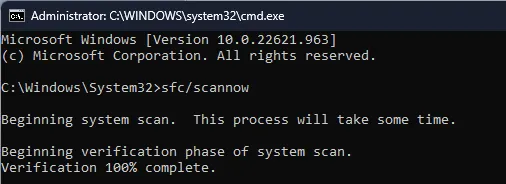
- 等待 SFC 掃描修復損壞的文件。
- 鍵入以下命令並Enter 在每個命令後按。
DISM.exe /Online /Cleanup-image /ScanhealthDISM.exe /Online /Cleanup-image /RestorehealthDISM.exe /online /cleanup-image /startcomponentcleanup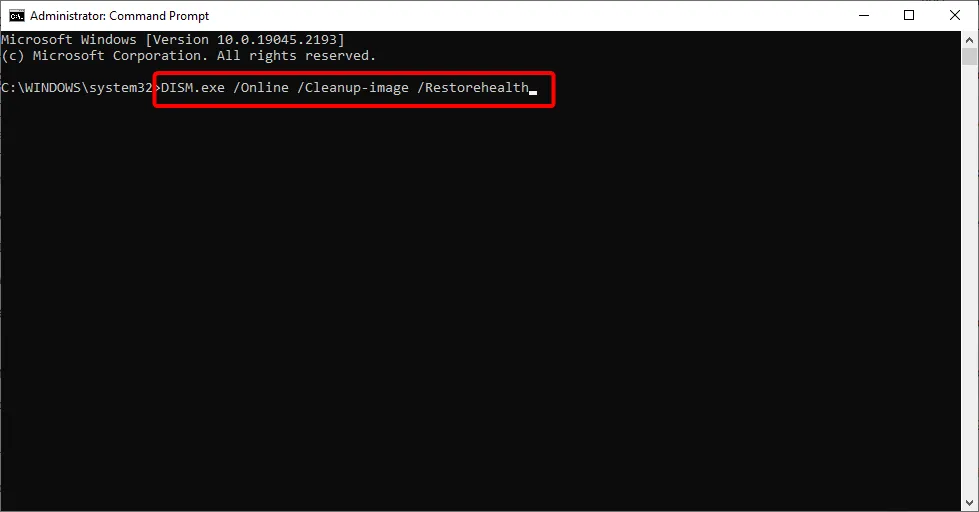
- 等待該過程完成。
- 重新啟動您的電腦。
損壞的系統文件通常是 Windows 11 PC 上出現多個 DLL 文件錯誤的原因。您可以使用 SFC 和 DISM 命令輕鬆解決它。
此解決方案由 Microsoft 論壇上的一位用戶建議,並幫助多個用戶解決了 Shell32.dll 未找到或 Shell32.dll 丟失的錯誤。
4.修復損壞的註冊表項
損壞的註冊表項也可能導致 Shell32.dll 未找到錯誤。因為殘留文件通常會與實際重要文件發生衝突,並導致您的 PC 出現多個問題。
5.掃描你的電腦病毒
- 按鍵打開“開始”Win菜單。
- 打開Windows 安全。
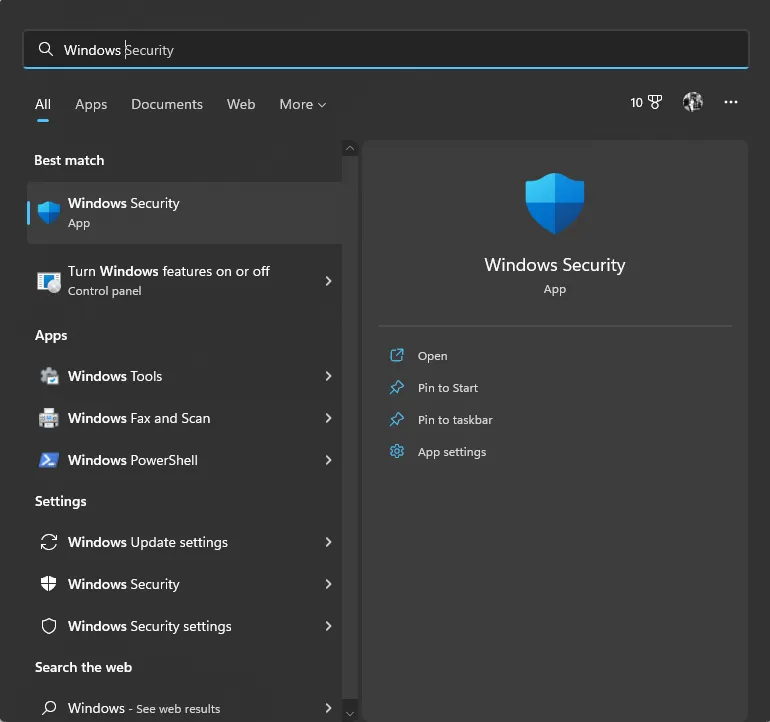
- 單擊病毒和威脅防護。
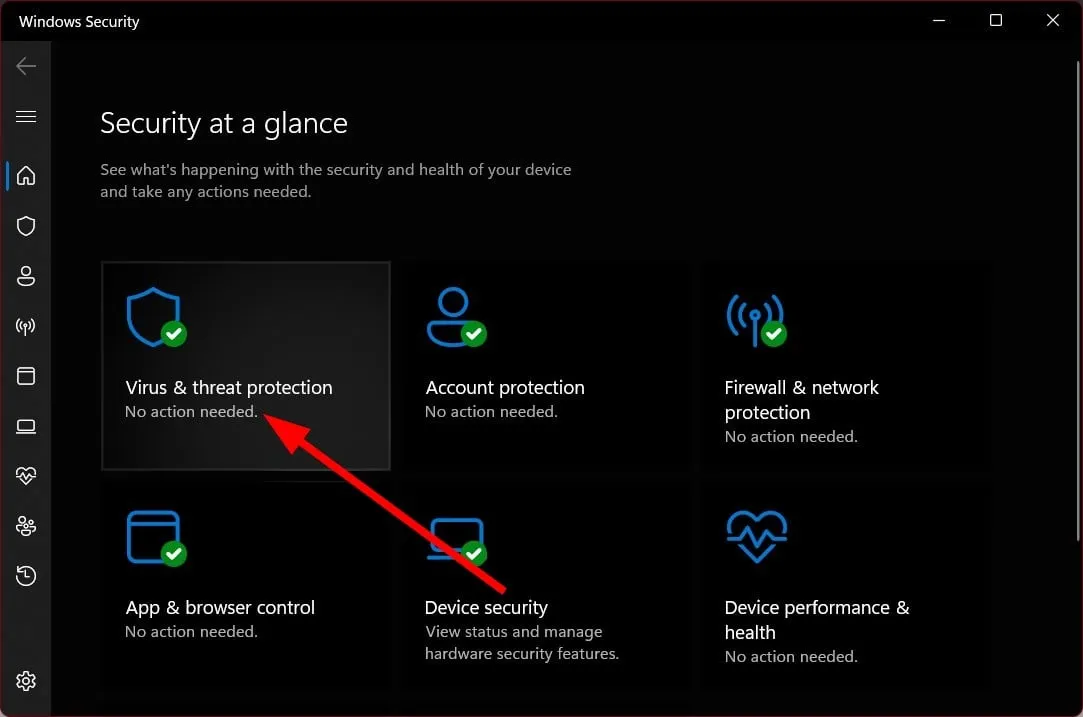
- 選擇快速掃描。

- 或者,您也可以單擊“掃描選項”並選擇“全面掃描”進行深度掃描。
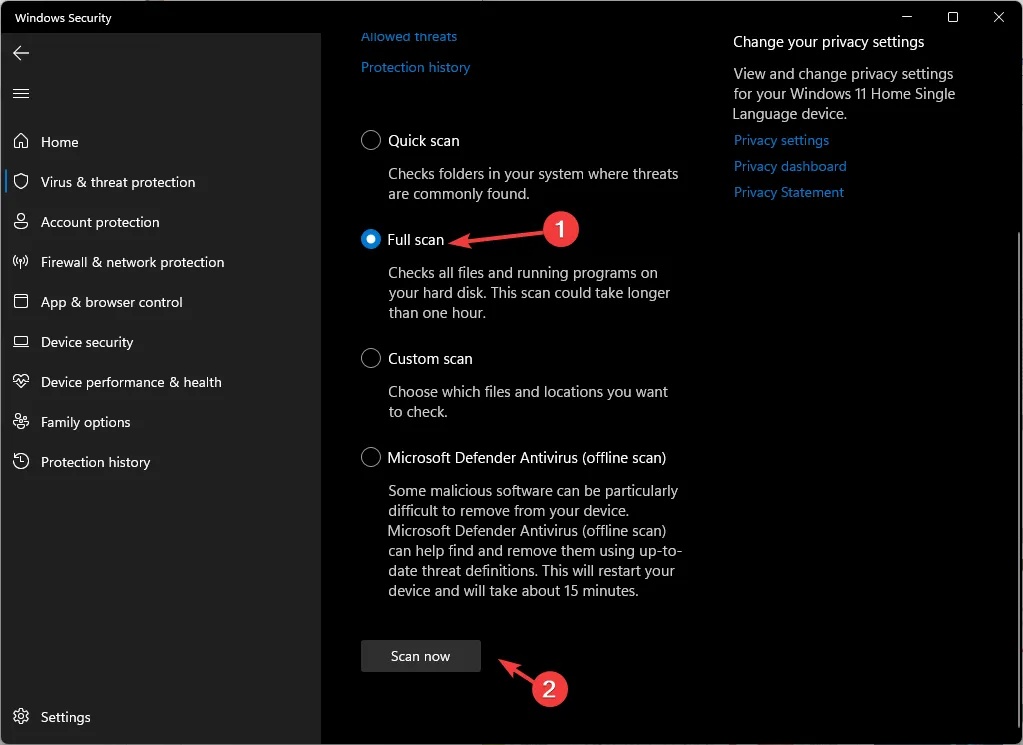
- 應用提示的修復程序以從您的 PC 中刪除病毒或惡意軟件。
- 重新啟動您的電腦。
如果您的 PC 感染了病毒或惡意軟件,那麼您不僅會遇到 Shell32.dll not found 或與錯誤相關聯,而且您的 PC 性能也會下降。
請隨時在下面的評論中告訴我們上述解決方案中的哪一個修復了未找到的 Shell32.dll 和其他錯誤。



發佈留言